Työnkulkujen valvominen Shopify Flow'ssa
Kun työnkulku on suoritettu, voit seurata sen tehokkuutta ja toimintaa.
Tällä sivulla
Työnkulun valvominen
Voit valvoa useimpia työnkulkuja Shopify Flow -sovelluksesta Shopify Adminissa. Valvoaksesi markkinointitoiminnon sisältävää työnkulkua seuraa sen sijaan markkinoinnin automaation työnkulun valvonnan vaiheita.
Työnkulun kaikkien ajojen näyttäminen
- Siirry Shopify Adminissa kohtaan Sovellukset > Flow.
- Klikkaa Viimeisimmät ajot.
- Tarkista listatut ajot ja etsi ajon tiedot klikkaamalla sitä.
Tietyn työnkulun ajojen näyttäminen
- Siirry Shopify Adminissa kohtaan Sovellukset > Shopify Flow.
- Avaa työnkulku.
- Tarkista listatut ajot ja etsi ajon tiedot klikkaamalla sitä.
Markkinoinnin automaation työnkulun valvominen
- Siirry Shopify Adminissa kohtaan Markkinointi > Automaatiot.
- Klikkaa markkinoinnin automaatiota, jota haluat valvoa, tarkastellaksesi sen suoritushistoriaa.
Työnkulun tila
Työnkuluilla voi olla seuraavat tilat:
| Tila | Oikeuksien kuvaus |
|---|---|
| Käynnissä | Työnkulku on tällä hetkellä käynnissä. |
| Odottaa | Työnkulku on saavuttanut odotusvaiheen, ja se keskeytetään tämän vaiheen ajaksi. |
| Onnistui toimenpiteillä | Työnkulku onnistui ja suoritti toimintoja. |
| Onnistui ilman toimenpiteitä | Työnkulku suoritettiin onnistuneesti, mutta ei suoritettu mitään toimenpiteitä. |
| Sisältää virheitä | Työnkulku ei onnistunut, ja siinä on virheitä. |
Työnkulun suorituksen hakeminen
Voit etsiä työnkulkuja Flow'sta useilla eri tavoilla.
Hakeminen Administa
Jos resursseissa on Lisää toimintoja ‑valikko, voit aloittaa työnkulun haun valitsemalla Hae Flow ajoja ‑vaihtoehdon. Tämä vaihtoehto on käytettävissä seuraavissa resursseissa:
- Tilaukset
- Tilausluonnokset
- Asiakkaat
- Tuotteet
- Versiot
- Kokoelmat
Voit käyttää tätä vaihtoehtoa seuraavasti:
- Avaa Shopify Adminissa resurssi, jota haluat hakea (esim. tilaus).
- Klikkaa Lisää toimintoja.
- Klikkaa Hae Flow-ajoja.
Etsiminen käynnistimen parametrien perusteella
Voit etsiä työnkulun ajoja antamalla työnkulun käynnistävän resurssin tunnuksen. Jos esimerkiksi etsit tilauksen käynnistämää työnkulkua, anna tilauksen tunnus. Huomaa, että voit löytää tuotteiden ja muiden resurssien tunnukset URL-osoitteesta tarkastelemalla haluamaasi resurssia Adminissa. Jos esimerkiksi URL-osoitteesi on https://admin.shopify.com/store/you-store-name/orders/9790885625878, tilauksen tunnus on 9790885625878.
Ajan perusteella etsiminen
Huomioitavaa työnkulun suorituksen haussa:
- Jos laitteesi aikavyöhyke on eri kuin kaupan aikavyöhyke, työnkulun suorituspäivä ja -aika voivat olla virheellisiä. Ota tämä ero huomioon käyttämässäsi Aika-suodattimessa.
- Jos kauppasi menekki on suurta, saatat joutua käyttämään tarkempaa aikaväliä ja muita suodattimia, jotta tietyn työnkulun suorituksen hakeminen on helpompaa.
- Työnkulun suorituksia säilytetään vain seitsemän päivän ajan niiden suorittamisesta.
- Työnkulun suorittamisen ja tulosten näkymisen välillä Äskettäiset ajot -sivulla voi olla viivettä. Jos äskettäisen työnkulun tulokset eivät ole vielä käytettävissä, odota muutama minuutti ja yritä uudelleen.
Voit etsiä työnkulun suoritusta Aika-suodattimella.
Vaiheet:
- Klikkaa Äskettäiset ajot -sivulla hakutyökalupalkissa Aika-suodatinta.
- Kirjoita Alkaa-kenttään päivämäärä ja kellonaika, joka vastaa tapahtuman tapahtuma-aikaa. Jos esimerkiksi käytät Tilaus luotu -käynnistintä, valitse aika, jolloin tilaus on luotu. Varmista, että AM/PM-valinta on oikein.
- Kirjoita Päättyy-kenttään päivämäärä ja kellonaika, joka on 10 minuuttia Alkaa-hetken päivämäärän ja ajan jälkeen.
- Tarkista hakutulokset. Työnkulut suoritetaan yleensä täsmälleen sillä hetkellä, jolloin tapahtuma käynnistää käynnistimen tai pian sen jälkeen. Klikkaa tulosta, joka vastaa aikaa ja varmista, että näkemäsi resurssi vastaa hakemaasi resurssia, kuten tilausta.
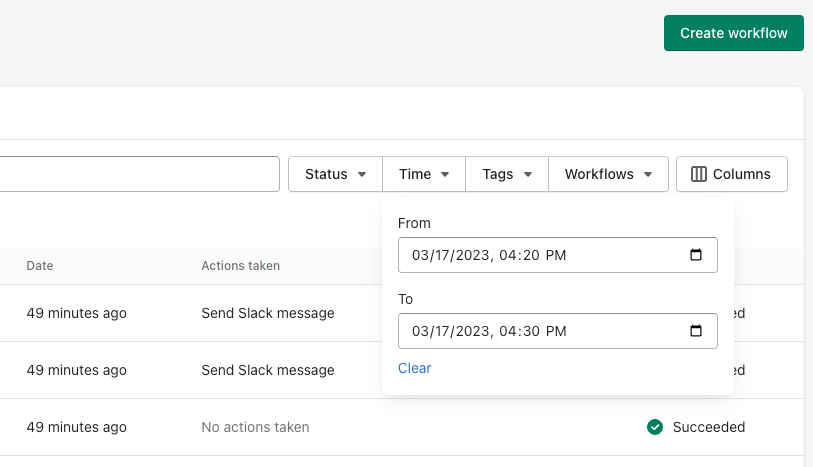
Työnkulun suoritustietojen tarkasteleminen
Voit siirtyä yksittäisen työnkulun yksityiskohtaisiin tietoihin klikkaamalla työnkulun nimeä.
Tila-osiossa näkyy, onko työnkulku valmis.
Toiminnot-osiossa näkyy, kuinka monen työnkulun toiminnon suorittaminen onnistui. Saat luettelon, joka sisältää kaikki toiminnot ja tiedon siitä, onko ne toteutettu, klikkaamalla X toimintoa onnistui.
Tiedot-osiossa näkyy työnkulun esikatselu.
- Turkoosi symboli edustaa täyttyneitä ehtoja ja suoritettuja toimintoja.
- Sininen symboli kuvaa työnkulkua, joka on keskeytetty Odotus-toiminnon avulla.
- Meneillään olevan vaiheen vieressä näkyy hyrräkuvake.
- Jos ilmenee virhe, vaiheen vieressä näkyy tunnus.
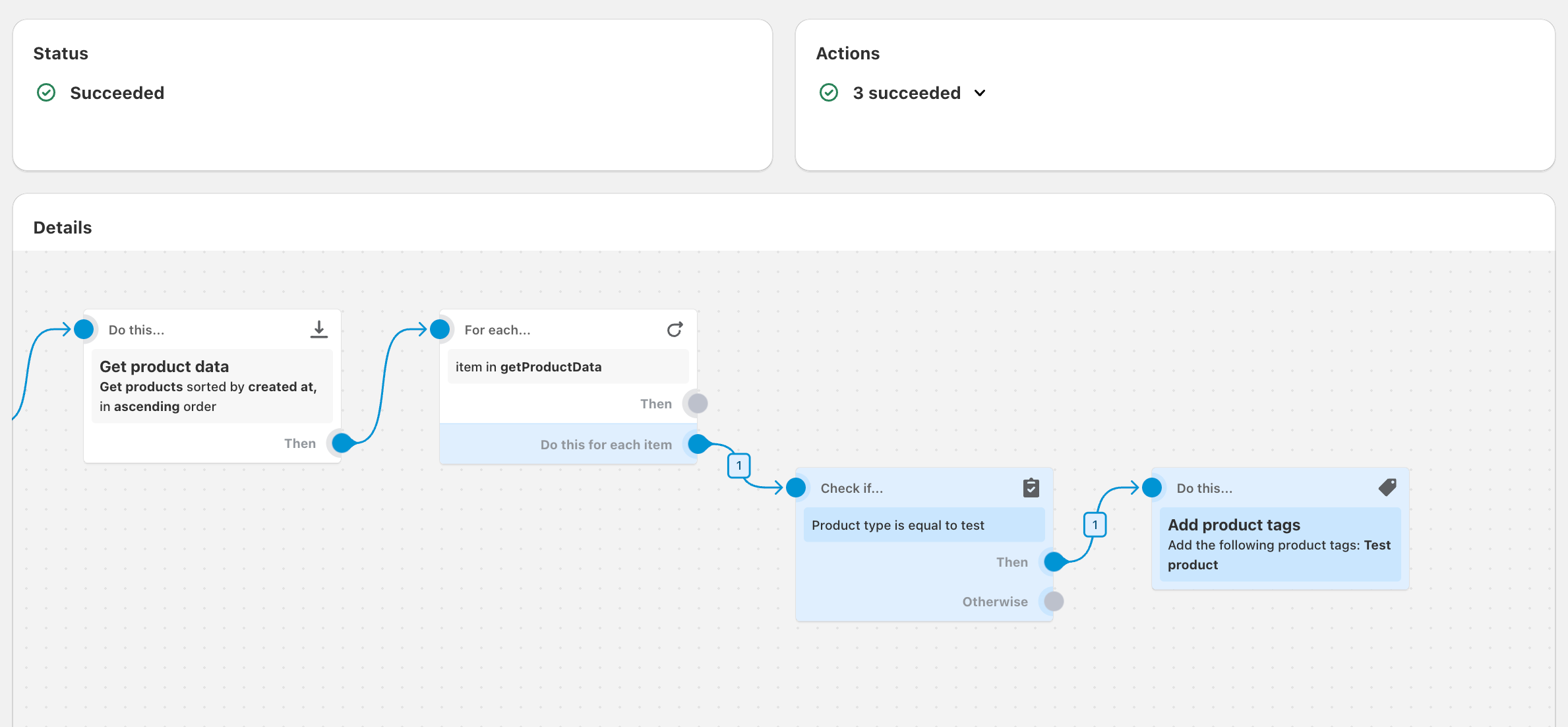
Tässä esimerkissä työnkulku tarkastaa äskettäin päivitetyt tuotteet, tarkistaa, onko tuotetyyppi test, ja lisää tunnisteen näihin tuotteisiin.
Työnkulun esikatselun jälkeen tulee lisätietoja sisältävä tulososio.
- Aloita kun... -osiossa näkyy työnkulun käynnistänyt käynnistin.
- Tarkistettu, jos... -osiossa näkyvät tarkistetut ehdot ja tieto siitä, ovatko ehdot täyttyneet.
- Kullekin...-osiossa näkyy valitun luettelon tuotteiden määrä ja mahdolliset vaiheen suorittamisen aikana ilmenneet virheet.
- Tehty...-osiossa näkyvät työnkulun suorittamat toiminnot.
- Tulokset-osiossa näkyvät seuraavat tiedot sekä päivämäärä ja kellonaika:
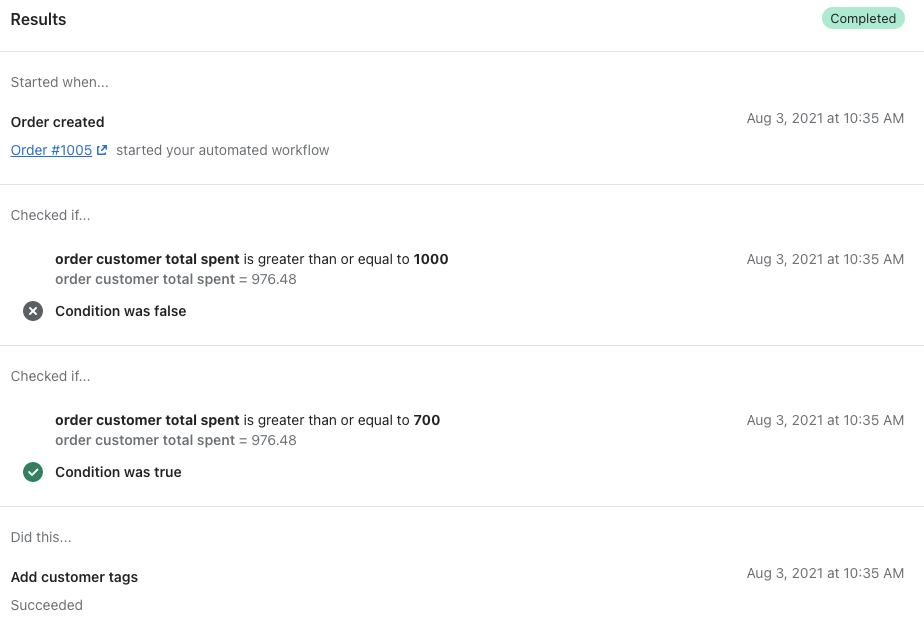
For each -toimintoa käyttävien työnkulkujen valvominen
Työnkulut, jotka sisältävät Kullekin-toiminnon, toistavat toiminnot useita kertoja. Tämän vuoksi seuraava pitää paikkansa Äskettäiset ajot -sivulla niiden työnkulkujen kohdalla, joissa on Kullekin-toiminto:
- Tila- ja Toiminto-osioita voidaan käyttää kaikkiin Kullekin-toiminnon suorittamiin toimintoihin.Jos virheitä ilmenee, näkyvissä on virheiden määrä.
- Tiedot-osio, mukaan lukien työnkulun esikatselu, koskee vain viimeistä toimintoa, jonka Kullekin-toiminto on suorittanut.
Työnkulun suoritusten vianmääritys
Joissain tapauksissa työnkulussa voi tapahtua virhe tai ajo ei suju odotetusti. Yleensä näin tapahtuu, kun työnkulussa on määritysongelma. Lue lisää Flow-virheiden vianmäärityksestä ja työnkulun suorittamisen uudelleenyrittämisestä, jotta aiemmat suoritukset voidaan korjata takautuvasti.